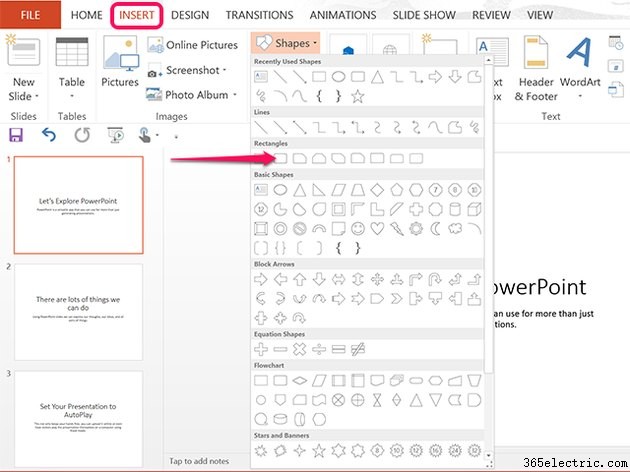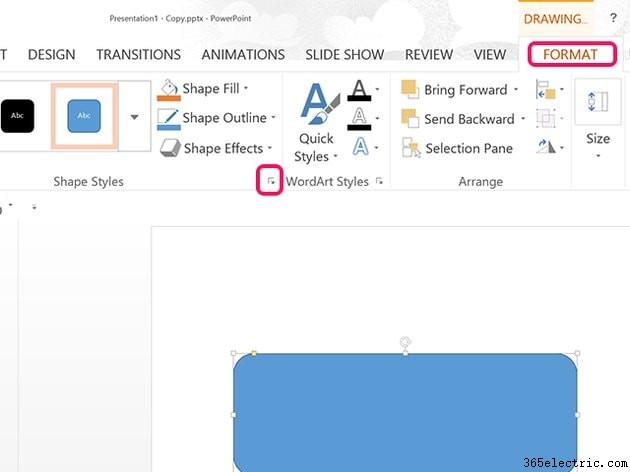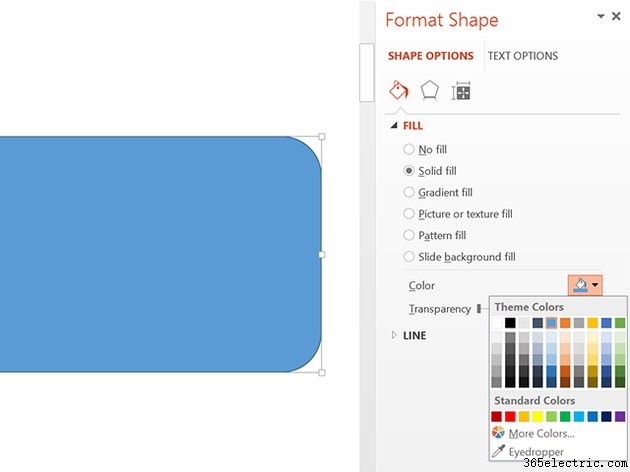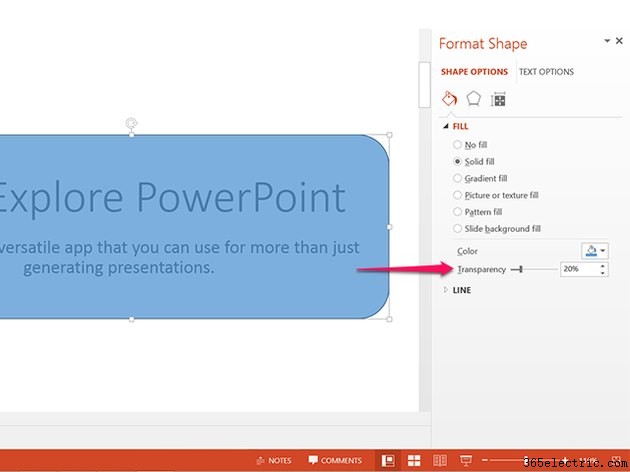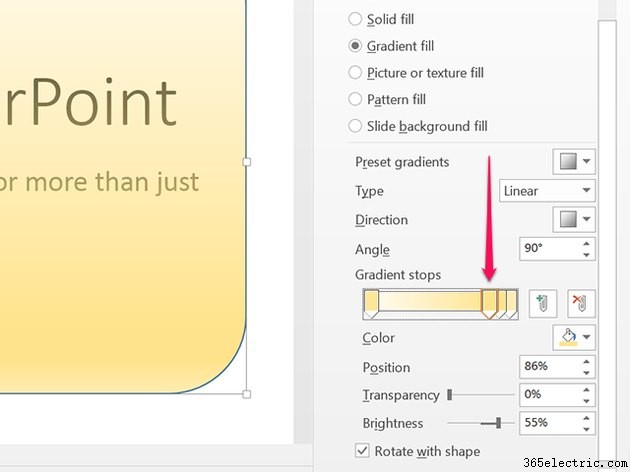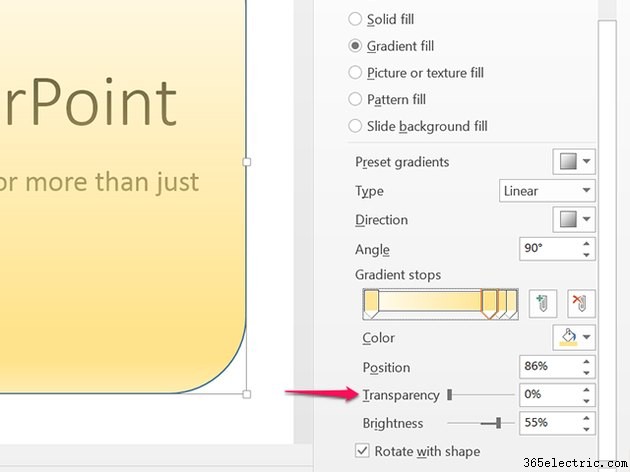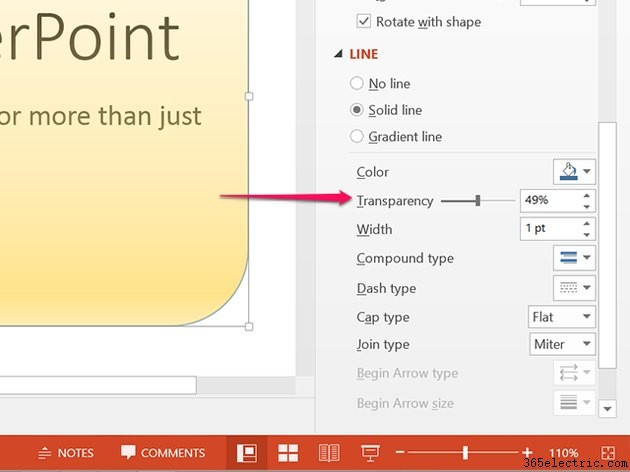No PowerPoint 2013, uma sobreposição pode enfatizar o texto ou apenas tornar um slide branco um pouco mais atraente. Para criar uma sobreposição de cor ou gradiente, ajuste a transparência de qualquer forma colocada acima do texto usando as opções na janela Formatar forma.
Etapa 1
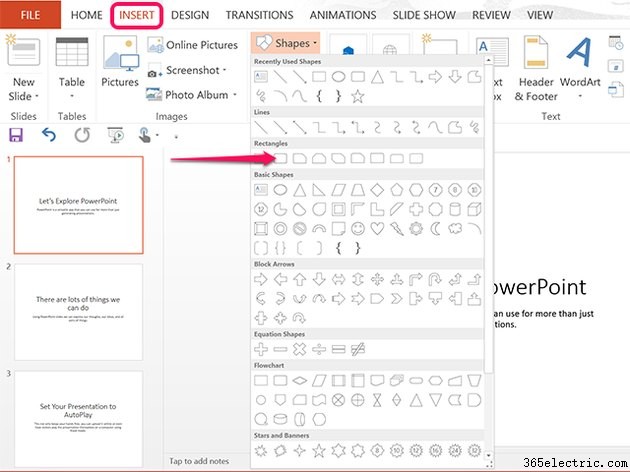
Vá para um slide do PowerPoint onde você deseja adicionar uma sobreposição. Clique no botão
Inserir aba. Para criar uma sobreposição de cores, clique em
Formas ícone e selecione qualquer forma, como um
Retângulo arredondado . Se preferir criar uma sobreposição a partir de uma imagem, clique em
Imagens ou
Imagens on-line ícone no
Inserir fita.
Etapa 2

Arraste o cursor sobre a caixa de texto ou outro objeto onde deseja aplicar a sobreposição. As formas são semitransparentes quando você as cria, mas se tornam sólidas quando você solta o botão do mouse. Se você não obtiver a forma exatamente onde deseja, poderá redimensioná-la mais tarde, quando o efeito de sobreposição estiver concluído.
Dica
Por padrão, o último objeto que você adiciona a um slide é colocado em uma camada acima dos outros objetos. Você pode gerenciar as camadas usando o Painel de Seleção do PowerPoint.
Etapa 3
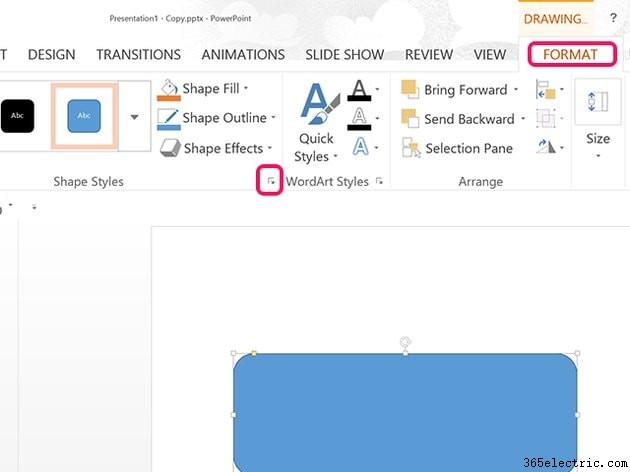
Clique no
Formato das ferramentas de desenho guia e clique na pequena
seta na parte inferior da seção Estilos de forma da faixa de opções. A janela Formatar forma aparece à direita com as opções de preenchimento já expandidas.
Etapa 4
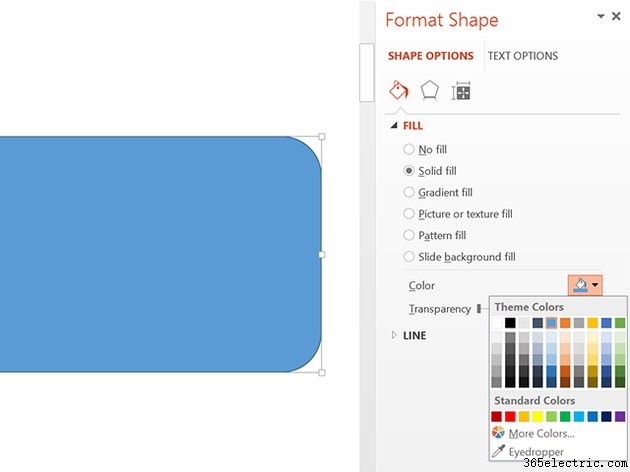
Clique na
Cor ícone e selecione uma cor para a forma. Você pode escolher entre as cores do tema, selecione
Mais cores para ver opções adicionais ou use o
conta-gotas para corresponder a uma cor já no slide.
Etapa 5
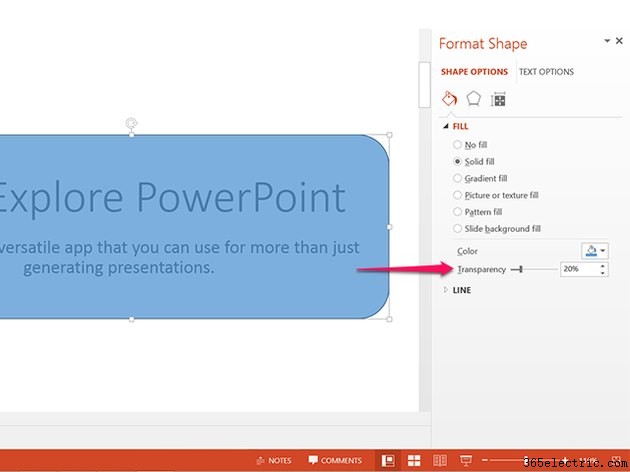
Arraste a
Transparência controle deslizante para a direita para aumentar a transparência. Para inserir um valor de transparência específico, digite uma porcentagem no
Campo de texto . Zero é completamente opaco enquanto 100 é completamente transparente.
Usando uma sobreposição de gradiente
Etapa 1
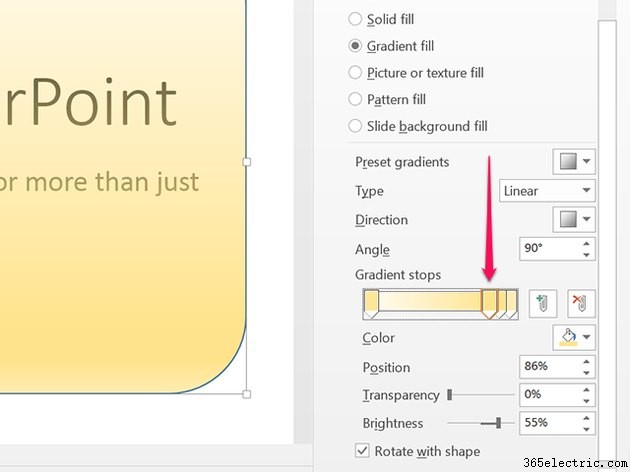
Selecione o
Preenchimento gradiente opção na seção Preenchimento da janela Formatar Forma. Escolha entre um
Gradiente predefinido ou especifique um
Tipo de gradiente ,
Direção e
Ângulo . Os gradientes já são parcialmente transparentes e essa transparência é controlada pelos Gradient Stops. Arrastar essas paradas altera como o gradiente é aplicado à forma. Ao adicionar uma sobreposição, a parada mais importante geralmente é a segunda da esquerda, que controla o quão transparente ou opaco é o centro da forma. Arraste a segunda
Parada de gradiente à direita para aumentar a transparência no meio da forma.
Etapa 2
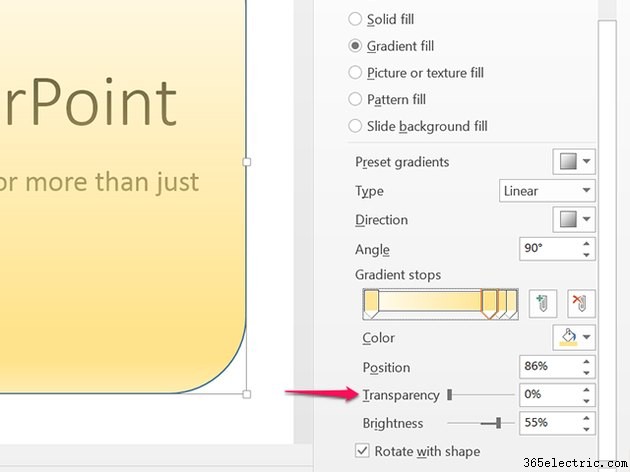
Aumente a transparência, se necessário, arrastando a
Transparência controle deslizante para a direita. Observe que aumentar o
Brilho também faz com que o texto escuro ou as formas abaixo do gradiente se destaquem sem a necessidade de aumentar a configuração de Transparência.
Trabalhando com bordas
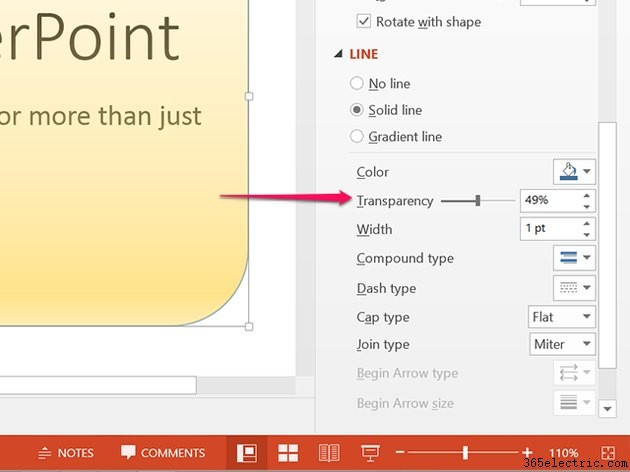
Clique na
Linha opção na parte inferior da janela Formatar forma. Selecione
Sem linha para tornar a linha invisível. Selecione
Linha Sólida ou
Linha de gradiente e ajuste a
Transparência nível conforme desejado para que sua transparência corresponda ao nível de transparência de preenchimento.